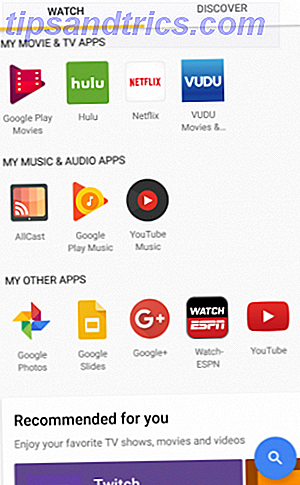Sie wahrscheinlich ändern Sie die Lautstärkeregelung Tweaks Ihres Telefons für Android, dass Sie Volume Control Tweaks für Android verwenden müssen, die Sie verwenden müssen Sind die Lautstärke Hardware-Tasten sind Ihr Gerät kaputt? Möchten Sie unterschiedliche Lautstärkepegel pro App festlegen? Wir können diese Probleme und mehr mit ein paar tollen Anpassungen lösen. Mehr lesen mehrmals pro Tag. Wenn Sie auf der Arbeit sind und Ihr Telefon leise ist, wird es Sie bei Meetings nicht in Verlegenheit bringen. Zu Hause haben Sie jedoch möglicherweise eine maximale Lautstärke, so dass Sie keinen wichtigen Anruf von einem Familienmitglied verpassen.
Trotz all dem, Notfälle passieren Verwandeln Sie Ihr iPhone in ein persönliches Sicherheitsgerät für Notfälle Schalten Sie Ihr iPhone in ein persönliches Sicherheitsgerät für Notfälle Bonnie Tyler sang berühmt, dass in einer engen Gurke, sie brauchte einen Helden, um sie zu retten. Ich sage, das einzige, was du brauchst, ist dein iPhone. Lesen Sie mehr, und es ist gruselig zu denken, dass ein geliebter Mensch versuchen könnte, Sie zu erreichen, während Ihr Telefon still in Ihrer Tasche sitzt. Glücklicherweise ist es nicht schwer, das Gerät so einzurichten, dass vertrauenswürdige Kontakte den unbeaufsichtigten Modus durchbrechen können.
So können Sie sicherstellen, dass die wichtigsten Personen in Ihrem Leben Sie in Notfällen erreichen können, unabhängig von der Lautstärke Ihres Telefons.
Verwenden der integrierten Funktionen von Android
In den alten Zeiten von Android mussten Sie verschiedene Apps verwenden, um den stillen Modus zu umgehen. Jetzt kann Android alles alleine machen.
Verständnis nicht stören
In Android 5.0 Lollipop Android 5.0 Lollipop: Was es ist und wann Sie es bekommen Android 5.0 Lollipop: Was es ist und wann Sie es bekommen Android 5.0 Lollipop ist hier, aber nur auf Nexus-Geräten. Was genau ist neu an diesem Betriebssystem und wann können Sie erwarten, dass es auf Ihrem Gerät ankommt? Read More, Google hat verwirrende Änderungen am Silent-Modus vorgenommen, bei denen Sie Ihr eigenes stilles Profil manuell einrichten mussten. Einrichten des Android-Prioritätsmodus (und Zurück-Silent-Modus) Einrichten des Android-Prioritätsmodus (und Zurück-Silent-Modus) Kontrollen haben sich in Lollipop stark verändert, also sind wir hier, um Ihnen zu helfen, alles zu verstehen. Weiterlesen . Zum Glück, in Android 6.0 Marshmallow Android 6.0 Marshmallow: Was es ist und wann Sie es bekommen Android 6.0 Marshmallow: Was es ist und wann Sie es bekommen Android Marshmallow ist hier - aber warum sollten Sie sich darum kümmern? Lesen Sie weiter und oben, Google hat den ordnungsgemäßen unbeaufsichtigten Modus wiederhergestellt. Es heißt jetzt Bitte nicht stören Androids "Bitte nicht stören" ist besser als iOS Androids "Bitte nicht stören" ist viel besser als iOS Android hat keinen nativen "Bitte nicht stören" -Modus wie iOS, aber diese eine App gibt Ihnen alles von sein Konkurrent ... und mehr. Lesen Sie mehr, und mit ein wenig Setup können Sie es schlau machen.
Um die Funktion "Nicht stören" schnell zu aktivieren, halten Sie einfach die Taste " Lautstärke verringern" auf Ihrem Telefon gedrückt. Wenn die Lautstärke auf Null eingestellt ist, ist der Vibrationsmodus aktiviert . Drücken Sie Lautstärke noch einmal, um Anrufschutz (DnD) zu aktivieren - es wird durch einen Kreis mit einer durchgestrichenen Linie in der Benachrichtigungsleiste dargestellt. So erhalten Sie die Android Nougat Statusleiste und Benachrichtigungen So erhalten Sie die Android Nougat Statusleiste und Benachrichtigungen Android Nougat hat ein cooles neues Aussehen für die Statusleiste und Ihre Benachrichtigungen, aber Sie müssen nicht auf das Update warten, um es zu bekommen. Weiterlesen . Dies setzt DnD auf Nur Alarme, aber es gibt zwei andere DnD-Profile, die Sie verwenden können.
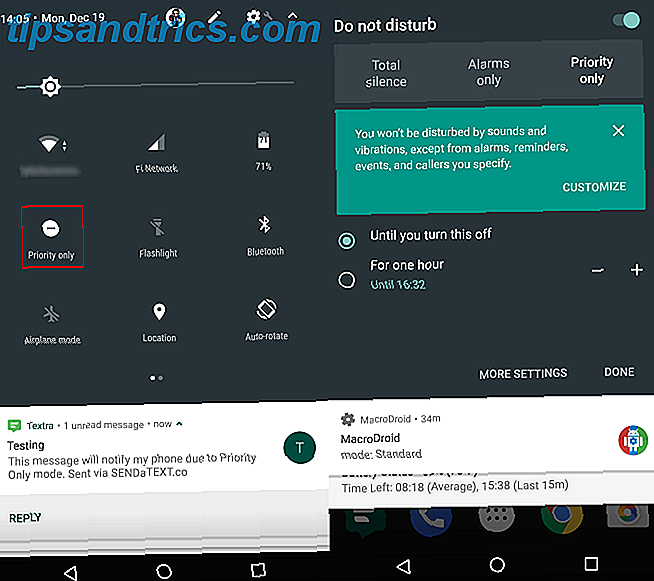
Streichen Sie in der Benachrichtigungsleiste zweimal nach unten, um auf das Schnelleinstellungen-Bedienfeld zuzugreifen. 8 Optimale Apps zum Anpassen der Schnelleinstellungen von Nougat 8 Optimale Apps zum Anpassen der Schnelleinstellungen von Nougat So können Sie die Schnelleinstellungen in Android 7.0 Nougat und den acht besten anpassen Apps dafür (das ist richtig, du kannst Apps in deinem Schnelleinstellungen-Panel platzieren). Lesen Sie Mehr und tippen Sie dann auf den Eintrag Nicht stören . Hier haben Sie drei Möglichkeiten:
- Totale Stille stummt vollständig dein Telefon Der leise Führer: Lassen Sie nicht Ihren Droiden Sie während der Nacht stören Der ruhige Führer: lassen Sie Ihren Droiden Sie während der Nacht nicht stören Mobile Geräte stellen viele Werkzeuge zur Verfügung, die Ihnen erlauben, viel produktiver zu werden als jemals zuvor. Egal, wo Sie sich gerade befinden, Sie können sich mit der Außenwelt verbinden, Probleme lösen ... Lesen Sie mehr. Sie hören keine eingehenden Anrufe, Apps geben keinen Ton von sich und Alarme werden nicht ausgelöst.
- Nur Alarme ist der Standardmodus und verhält sich wie der klassische stille Modus. Ihr Telefon wird keine Töne für eingehende Anrufe oder Benachrichtigungen ausgeben, aber Apps, Spiele und Alarme machen Geräusche.
- Priorität Schaltet nur alle Töne außer den von Ihnen als Priorität angegebenen aus. Alarme, Erinnerungen und Ereignisse werden weiterhin wiedergegeben.
Unabhängig davon, welche dieser Optionen Sie wählen, können Sie Bis zur Deaktivierung wählen, um den Modus unbegrenzt zu aktivieren, oder die Plus- und Minus-Tasten verwenden, um eine bestimmte Zeit in der unteren Option auszuwählen. Dies ist eine gute Wahl für Besprechungen oder andere festgelegte Zeiträume, wenn Sie Ihr Telefon schließen müssen.
Einrichten von Prioritätsbenachrichtigungen und Kontakten
Wir sind an der Option Nur Priorität für unsere Zwecke interessiert. Tippe unten rechts im Menü "Nicht stören", das wir gerade besucht haben, auf " Weitere Einstellungen" oder wähle " Einstellungen"> "Sound"> "Nicht stören" . Tap Priority erlaubt nur zu entscheiden, was am wichtigsten ist.
Sie können Benachrichtigungen für Erinnerungen und Ereignisse deaktivieren, wenn Sie diese Priorität nicht berücksichtigen. Wählen Sie Nachrichten (und / oder Anrufe ), um aus einer von vier Gruppen auszuwählen - Von jedem, Nur von Kontakten, Nur von markierten Kontakten und Keine . Wenn du dich über Texte von irgendjemandem informierst, ist das nicht viel von einem stillen Modus, also wähle Nur markierte Kontakte aus.
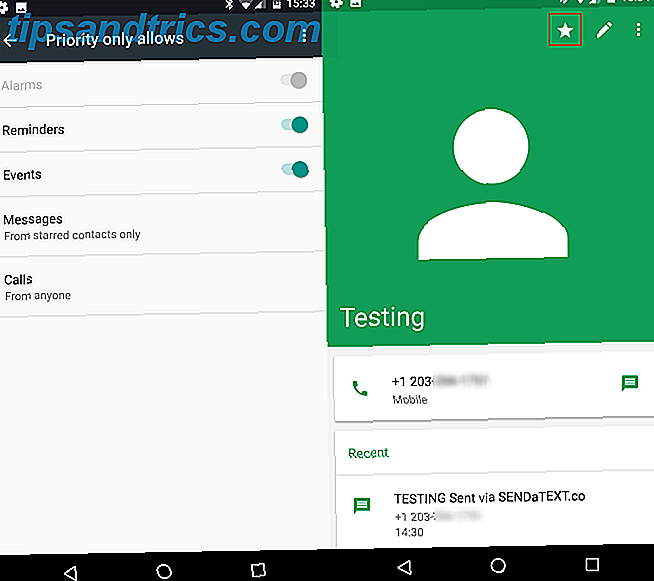
Jetzt, wo wir das getan haben, müssen wir einige Kontakte herstellen. Öffne deine Kontakte- App und suche nach jemandem, den du gerne sehen möchtest. Tippen Sie auf ihren Namen und dann auf das Sternsymbol in der oberen rechten Ecke ihrer Kontaktseite. Wenn Sie einen Kontakt als "Stern" festlegen, können Sie ihn nicht nur im Modus "Nur Priorität" sehen, sondern auch in den Anwendungen "Kontakte" und "Telefon".
Sobald dies abgeschlossen ist, stellen Sie sicher, dass DnD nur im Modus "Nur Priorität" aktiviert ist, wenn Sie den Ruhezustand aktivieren möchten. Sie können sicher sein, dass alle Texte (oder Anrufe, wenn Sie gewählt haben) von Ihren markierten Kontakten den stillen Modus umgehen und Sie benachrichtigen.
Beachten Sie, dass diese Einstellungen nur für Anrufe und SMS-Nachrichten gelten Besser Text mit diesen alternativen SMS-Apps für Android Besser Text mit diesen alternativen SMS-Apps für Android Mag Ihre Standard-SMS-App nicht? Probieren Sie ein neues! Weiterlesen . Nachrichten von anderen Apps gesendet, wie WhatsApp 5 Besten kostenlosen Messaging-Apps für Android 5 Besten kostenlosen Messaging-Apps für Android Benötigen Sie eine kostenlose Möglichkeit, um Nachrichten an Freunde und Familie mit Ihrem Handy kostenlos zu senden? Schau dir diese Apps an. Lesen Sie mehr, wird nicht Silent-Modus durchbrechen. Wenn Sie die Benachrichtigungen einer App dem Modus "Nur Priorität" hinzufügen möchten, gehen Sie zu Einstellungen> Apps und tippen Sie auf die App, die Sie hinzufügen möchten. Wählen Sie Benachrichtigungen auf der Info-Seite der App und aktivieren Sie "Nicht stören" aufheben, um sie einzuschließen .
Damit Sie DnD nicht so oft manuell umschalten müssen, gehen Sie zurück zu Einstellungen> Sound> Nicht stören und wählen Sie Automatische Regeln . Hier können Sie festlegen, wann DnD automatisch ein- und ausgeschaltet wird und welcher der drei Modi zu diesem Zeitpunkt verwendet wird.
Verwenden verschiedener Apps
Wenn Sie die integrierte Android-Methode des Überschreibens des unbeaufsichtigten Modus aus irgendeinem Grund nicht verwenden möchten oder wenn Sie eine ältere Version von Android unter Lollipop ausführen, haben Sie noch einige Optionen.
Verwenden von TeXTe
TeXTe ist eine einfache App, die in ein paar Jahren nicht aktualisiert wurde, aber in unseren Tests noch funktionierte. Öffnen Sie es nach der Installation, und legen Sie ein Schlüsselwort für den Notfall fest, bei dem die Groß- / Kleinschreibung beachtet wird. Wenn eine SMS mit diesem Schlüsselwort eintrifft, gibt die App einen Sound wieder, der wie Morse-Code klingt.
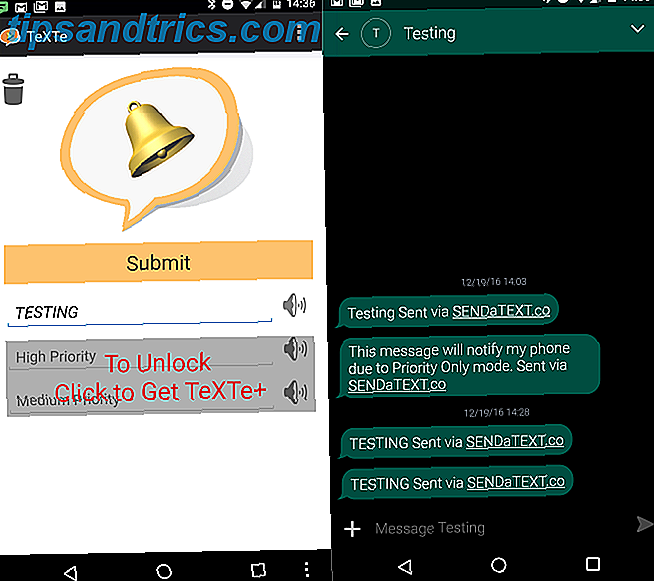
Dies funktioniert auch dann, wenn sich Ihr Telefon nur bei deaktivierter Medienlautstärke in " Nur Alarme" befindet, aber nicht funktioniert, wenn sich Ihr Telefon im Modus "Total Silence" befindet . Solange Sie Ihre Liebsten über das Keyword informieren und sicherstellen, dass es sich nicht um eine normale Konversation handelt, ist diese App eine einfache Möglichkeit, um Ihnen einen Notfallzugang zu geben.
Download: TeXTe (Kostenlos)
Verwenden von MacroDroid
Wenn Sie ein wenig mehr praktische Erfahrung haben möchten, können Sie das ausgezeichnete Automatisierungstool verwenden. Die einfache, nicht-root-Methode zur Automatisierung von Android ohne Tasker Die einfache, nicht-root-Methode zur Automatisierung von Android ohne Tasker Lernen Sie, Ihr Android zu automatisieren Gerät wird ehrlich ändern, wie Sie es verwenden, und diese App ist tot einfach. Lesen Sie mehr MacroDroid, um Ihre eigene Überschreibung einzurichten. Mit der App können Sie fünf Skripte kostenlos erstellen, was für unsere Zwecke ausreichend ist. Installieren Sie die App und wählen Sie dann " Neues Makro" . Es gibt viele Optionen, aber Sie können dem folgenden Bild folgen, um eine grundlegende Überschreibung einzurichten:
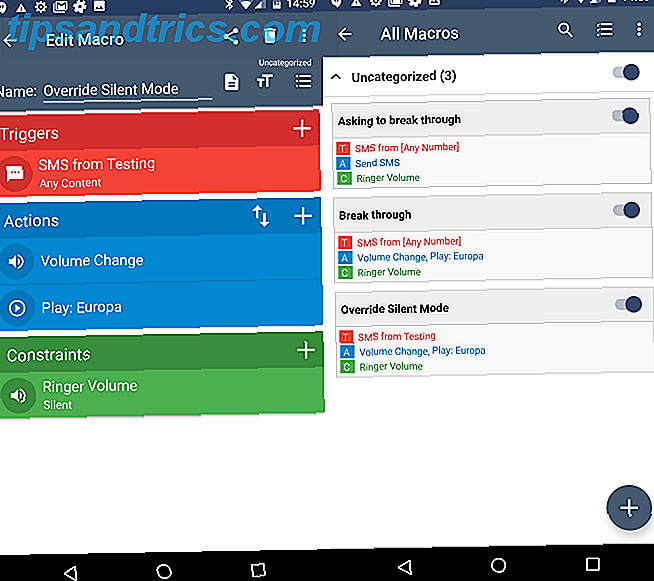
Dieses Skript sucht unabhängig von seinem Inhalt nach einer Textnachricht von einem bestimmten Kontakt (Sie können auch eine Gruppe von Kontakten auswählen). Befindet sich das Telefon im Ruhezustand, wenn eine Nachricht eingeht, erhöht es die Lautstärke des Telefons und gibt einen Benachrichtigungston ab.
Sie können dies nach Ihren Wünschen anpassen. Vielleicht möchten Sie dieses Skript nur ausführen, wenn die Nachricht beispielsweise ein bestimmtes Wort enthält.
Wenn Sie ein wenig kreativ sind, können Sie jedem erlauben, durchzubrechen. Sie müssen zwei Skripte einrichten. Der erste antwortet automatisch auf alle Texte, wenn sich Ihr Telefon im Lautlos-Modus befindet, und sagt etwa Folgendes:
Automatische Nachricht: Bens Telefon befindet sich momentan im Ruhemodus. Wenn dies ein Notfall ist, antworten Sie bitte mit dem Wort EMERGENCY.
Dann überwacht ein zweites Skript alle eingehenden Texte, wenn sich das Telefon im unbeaufsichtigten Modus befindet. Es erhöht die Lautstärke und gibt einen Ton wieder, wenn Sie eine Nachricht von jemandem erhalten, der das Schlüsselwort enthält.
Sie können eine Menge coole Tricks 10 erstaunliche Apps, die ändern, wie Sie Android verwenden 10 erstaunliche Apps, die ändern, wie Sie Android verwenden Sie können ein Android-Gerät täglich verwenden, aber wenn Sie diese Anwendungen nicht verwenden, sind Sie nicht das Beste daraus machen. Lesen Sie mehr mit MacroDroid, also schauen Sie sich um, wenn Sie mit den obigen Ideen nicht zufrieden sind.
Download: MacroDroid (Kostenlos)
Verpasse nie wieder einen Notfall
Egal, welche Android-Version Sie verwenden, Sie müssen wichtige Nachrichten im unbeaufsichtigten Modus nicht verpassen. Der integrierte Anrufschutz bei neueren Versionen gibt Ihnen die vollständige Kontrolle, und mit ein wenig Setup können Sie Ihre eigene Überschreibung mit MacroDroid machen. Stellen Sie sicher, dass Sie alles testen, um sicherzustellen, dass es funktioniert, und dass Sie nicht versehentlich eine Überschreibung auslösen, wenn Sie Ihr Telefon leise brauchen!
Haben Sie Schwierigkeiten, Ihr Telefon zu finden, wenn es sich im Ruhemodus befindet? Finden Sie heraus, wie Sie Ihr Android-Handy einfach finden können. Finden Sie mein iPhone für Android? Treffen Sie Android Device Manager Finden Sie mein iPhone für Android? Treffen Sie Android Device Manager Eifersüchtig auf die iPhone Find My iPhone App? Nun, zum Glück gibt es eine ebenso tolle App für Android namens Android Device Manager! Werfen wir einen Blick darauf. Weiterlesen .
Benötigen Sie häufig vertrauenswürdige Kontakte, um den stillen Modus zu durchbrechen? Lassen Sie uns wissen, wenn Sie eine dieser Methoden verwenden, und teilen Sie Ihre kreativen MacroDroid-Skripte mit uns!
Ursprünglich geschrieben von Chris Hoffman am 29. Juli 2013.